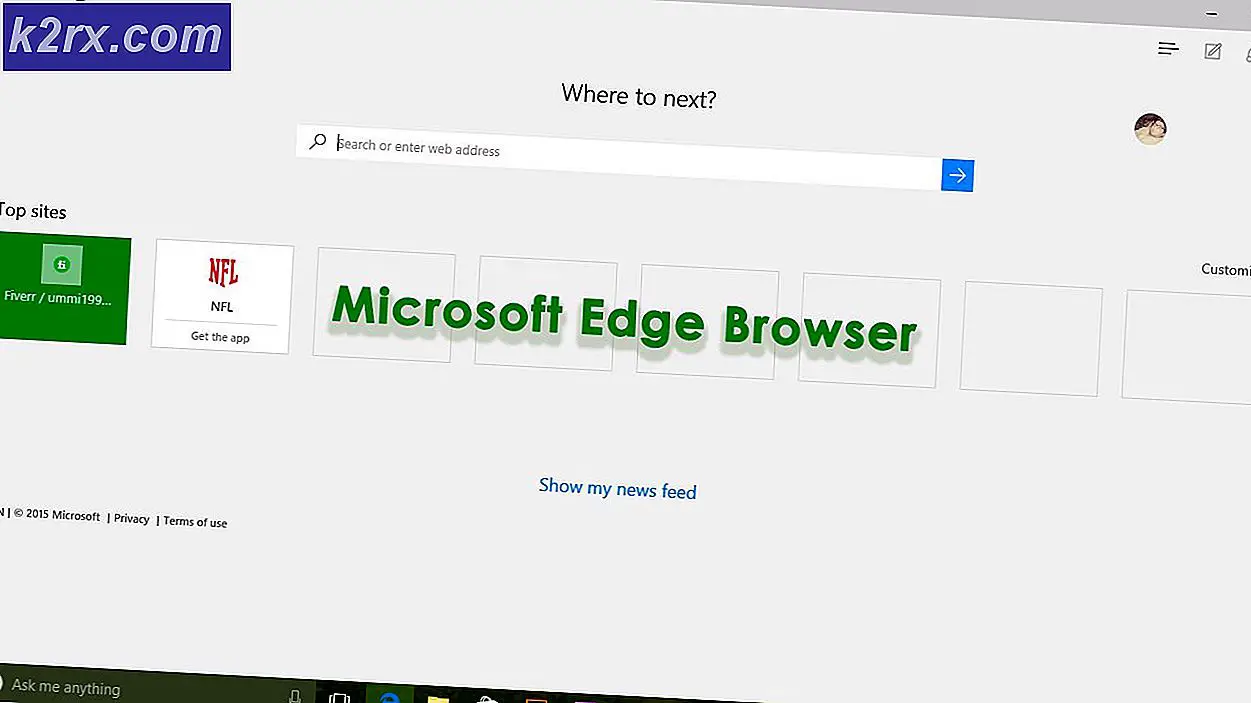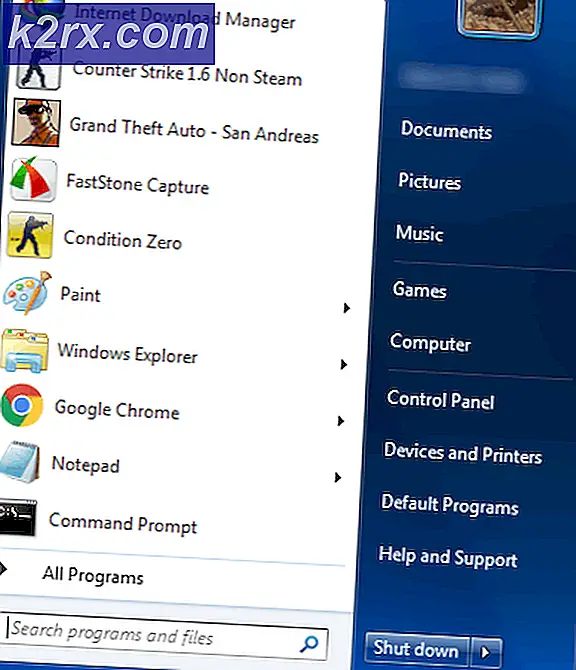Windows'ta Ölen Işık Kilitlenmesi Sorunu Nasıl Giderilir?
Dying Light; hayatta kalma, korku ve maceraya odaklanan benzersiz bir açık dünya oyunudur. Ocak 2015'te yayınlandı ve dünyanın dört bir yanındaki oyuncuları şaşırttı. Ancak, sürekli çökmeler nedeniyle oyunu oynamakta zorlanan oyuncular olduğu için herkes o kadar şaşırmıyor.
Çökmeler rastgele aralıklarla ortaya çıkıyor ve oyunu neredeyse oynanamaz hale getiriyorlar. Birkaç farklı yöntem uygulanarak çözülebilir, bu nedenle sorununuzu çözmek için bunları aşağıda kontrol ettiğinizden emin olun. Talimatları dikkatlice uyguladığınızdan emin olun ve iyi şanslar!
Windows'ta Dying Light'ın Çökmesine Neden Olan Nedir?
Hemen hemen her oyunda olduğu gibi, çökmelerine birçok farklı şey neden olabilir ve senaryonuzun ne olduğunu öğrenmek için kesinlikle oluşturduğumuz listeye göz atmayı düşünmelisiniz. Bu, sorun giderme sürecinizi hızlandırabilir ve doğru yöntemi daha kolay seçmenizi sağlar!
1.Çözüm: Hız Aşırtmayı Durdurun
Hız aşırtma, CPU veya GPU işlemcilerinizin çekirdek hızını ve hatta RAM belleğinizin çalıştığı frekansı artırmak için kullanılır. Bilgisayarınıza önemli bir performans artışı sağlayabilir ve bilgisayarınızdaki çeşitli oyunlardan elde ettiğiniz oyunu geliştirebilir.
Ancak, her şeyin bir bedeli vardır ve hız aşırtmanın tehlikeli olabileceğini ve çeşitli sorunlara neden olabileceğini bilmelisiniz. Kararsızlık ve güç kaynağı sorunlarının yanı sıra, çeşitli oyun içi uyumsuzluklar da bekleyebilirsiniz. Bu yüzden Dying Light oynarken hız aşırtmayı bırakmalısınız. İlk etapta hız aşırtmaya başlamak için kullandığınız aynı yazılımı kullanarak hız aşırtmayı durdurabilirsiniz!
Çözüm 2: NVIDIA Kontrol Panelinde 3B Ayarlarını Sıfırlayın
Bu, sorunu çözmek için oldukça kolay bir yöntemdir ve NVIDIA grafik kartı kullanıcıları tarafından kullanılabilir. NVIDIA Kontrol Panelinin içinde, Dying Light oynarken tüm ayarları sıfırladığınızdan ve oyun çökmelerinin hala görünüp görünmediğini kontrol ettiğinizden emin olun. Aşağıda sunulan adımları uyguladığınızdan emin olun!
- Aç NVIDIA Kontrol Paneli sağ tıklayarak Masaüstü Bilgisayar ve görünecek bağlam menüsünden NVIDIA Kontrol Paneli seçeneğini seçin. Alternatif olarak, Windows Tuşu + R açmak için tuş kombinasyonu Çalıştırmak "Yazın"control.exe"İçeriye girin ve tıklayın TAMAM MI. Denetim Masası'nı da arayabilirsiniz.
- Kontrol Panelinin İçinde, Görüntüle seçeneği Büyük veya Küçük ikonlar ve NVIDIA Kontrol Paneli girişini bulana kadar aşağı kaydırın. Açmak için sol tıklayın.
- İçeri girdikten sonra, 3D Ayarları yanındaki + düğmesini tıklayarak ve sol tıklayın 3B Ayarlarını Yönetin.
- Bu bölüm açıldığında, Varsayılanları Geri Yükle Pencerenin sağ üst kısmındaki düğmesine basın. Görünecek tüm iletişim kutularını onaylayın ve Dying Light'ın bilgisayarınızı yeniden başlattıktan ve oyunu yeniden açtıktan sonra çökmeye devam edip etmediğini kontrol edin!
3. Çözüm: Grafik Kartı Sürücülerinizi Güncelleyin veya Geri Alın
Grafik kartı sürücülerinizi güncellemek veya geri almak, birçok oyun çökmesi sorununu çözmenin harika bir yoludur ve Dying Light bir istisna değildir. Oyunu yüklediğiniz anda sorun görünmeye başladıysa, grafik kartı sürücüleriniz oyunu destekleyemeyecek kadar eski olabilir ve bunları güncellemenizi öneririz. Ancak, sürücülerinizi yakın zamanda güncellediyseniz ve oyun daha sonra çökmeye başladıysa, son çalışan sürüme geri dönmeli ve yeni bir sürücünün çıkmasını beklemelisiniz! Aşağıdaki adımları uyguladığınızdan emin olun!
- Her şeyden önce, açmanız gerekecek Aygıt Yöneticisi kullanarak Windows Tuşu + R "devmgmt.msc"Tıklamadan önce metin kutusuna TAMAM MI Aygıt Yöneticisi'ni açmak için. Ayrıca şurada da arayabilirsiniz: Başlangıç menüsü.
- Bulun Ekran adaptörleri bölümünü açın ve yanındaki oku tıklayarak genişletin.
Sürücünün Güncellenmesi:
- Grafik kartınız için mevcut olan en son sürücüyü güncellemek ve yüklemek istiyorsanız, sürücüye sağ tıklayın. Aygıt Yöneticisi ve seçin Cihazı Kaldır seçeneği görünecek bağlam menüsünden. Açılabilecek tüm istemleri onayladığınızdan emin olun.
- Üreticinizin web sitesine gidin, gerekli tüm bilgileri girin ve Arama ya da Sunmak İndirmek istediğiniz sürücüyü bulun, indirin ve yükleyiciyi şuradan çalıştırın: İndirilenler Klasör. Dying Light'ın çökmeye devam edip etmediğini kontrol edin!
Sürücüyü geri almak:
- Hata görünmediğinde sürücünün önceki sürümüne geri dönmek isterseniz, grafik kartı sürücünüze sağ tıklayın ve Özellikleri Açılan bağlam menüsünden seçeneği.
- Şuraya gidin: Sürücü sekme ve kontrol edin Sürücüyü geri al Tıklanabilirse, üzerine tıklayın ve sürücüyü geri almak için ekranda görünebilecek talimatları izleyin.
- Soluk görünüyorsa, önceki sürücünün kaydı olmadığı anlamına gelir. Bu muhtemelen grafik sürücünüzün yakın zamanda güncellenmediği anlamına gelir ve bunu olası bir neden olarak ekarte edebilirsiniz. Her iki durumda da, Dying Light'ın hala çöküp düşmediğini kontrol edin!
4.Çözüm: Oyunu Windows 7 için Uyumluluk Modunda Çalıştırın
Dying Light, daha önce çıktığı şekliyle Windows 10'u resmi olarak desteklemiyor. Bununla birlikte, birçok Windows 10 kullanıcısı herhangi bir sorun yaşamadan oynayabilir. Kilitlenme sorunuyla mücadele eden kullanıcılar, oyunun çalıştırılabilir dosyasını her zaman Windows 7 için uyumluluk modunda çalıştırmayı deneyebilirler!
- Açmak Buhar içinde arayarak Başlangıç menüsü ve mevcut ilk sonuca tıklamak. Simgesini telefonunuzda da arayabilirsiniz. Masaüstü Bilgisayar!
- Steam açıldığında, şuraya gidin: Kütüphane menüden sekme. Bul Ölen Işık bilgisayarınıza yüklediğiniz oyunlar listesinde ve Özellikleri görünecek olan bağlam menüsünden.
- Özellikler penceresinde, şuraya gidin: Yerel dosyalar sekmesini tıklayın ve Yerel Dosyalara Göz Atın Oyunun kurulum klasörünü açmak için düğmesine basın.
- Ayrıca masaüstünde oyunun kısayolunu arayabilir ve Dosya konumunu aç Oyunu Steam aracılığıyla yüklemediyseniz. Varsayılan kurulum konumu şudur:
C: \ Program Dosyaları (x86) \ Steam \ steamapps \ common \ Dying Light
- Bulun DyingLightGame.exe Dying Light klasöründeki dosyayı sağ tıklayın ve Özellikleri menüden. İçeri girdikten sonra şuraya gidin: Uyumluluk sekmesi.
- Bu sekmenin içinde, kontrol edin Uyumluluk modu bölümünü açın ve yanındaki kutuyu işaretlediğinizden emin olun. Bu programı uyumluluk modunda çalıştırın. Seç Windows 7 tıklamadan önce listeden TAMAM MI düğmesine tıklayın ve Dying Light! oynarken aynı sorunun görünüp görünmediğini kontrol edin!
Çözüm 5: Yerleşik Ses Aygıtınızı Devre Dışı Bırakın
Bilgisayarınızda veya dizüstünüzde varsayılan, yerleşik bir ses cihazı varsa ve ses çalmak için başka bir oynatma cihazı kullanıyorsanız, kesinlikle yerleşik cihazı devre dışı bırakmayı düşünmelisiniz. Aptalca görünse de, bu aslında insanların çökme sorunlarını çözmelerine yardımcı oldu, bu yüzden aşağıya göz attığınızdan emin olun!
- Sağ tıklayın Ses Sistem tepsisindeki simgesi (görev çubuğunun sağ kısmı, ekranınızın sağ alt kısmı) ve Sesler görünecek olan menüden.
- Alternatif olarak, açın Kontrol Paneli arayarak veya kullanarak çalıştırarak Windows Tuşu + R anahtar kombinasyonu. Basitçe "kontrol.exe"İçeriye girin ve TAMAM MI Kontrol Panelini açmak için düğmesine basın.
- İçeride, değiştir Görüntüle seçeneği Büyük veya Küçük ikonlar ve ulaşana kadar aşağı kaydırın Ses Açmak için sol tıklayın.
- Şuraya gidin: Geri çalma içindeki sekme sekmesi ve temel sürücü tarafından tanımlanan cihazı arayın ve bu genellikle bir Varsayılan cihaz. Seçmek için sol tıklayın ve Özellikleri aşağıdaki buton.
- İçinde kal Genel sekme ve seç Bu cihazı kullanmayın (devre dışı bırakın) yanında Cihaz kullanımı Tamam'ı tıklamadan önce seçeneğini seçin. Dying Light'ın bilgisayarınızda hala çöküp çökmediğini kontrol edin!
6.Çözüm: Windows'u sıfırlayın
Windows'u sıfırlamak, muhtemelen bu sorunu giderirken atmanız gereken son adımdır, ancak bazı oyuncular için, sorunlarını çözmeleri için gereken şey budur. Öte yandan, kişisel dosyanızı saklayabildiğiniz için Windows 10'da Windows'u sıfırlamak o kadar da önemli değildir. Temel olarak, sadece Windows'u yenilersiniz! Windows'u sıfırlamak için aşağıdaki adımları uyguladığınızdan emin olun!
- Kullan Windows Tuşu + I Windows 10'u açmak için kombinasyon Ayarlar. Ayarlar, Başlat menüsü düğmesi tıklanarak ve sol alt köşedeki dişli benzeri simgeye tıklanarak da açılabilir. Bunları da arayabilirsiniz.
- Ayarlar'ı açtıktan sonra kaydırın ve sol tıklayın Güncelleme ve Güvenlik açmak için bölümü. Sağ taraftaki menüden şuraya gittiğinizden emin olun: Kurtarma
- Kurtarma sekmesinde, Bu bilgisayarı sıfırla bölümünü tıklayın ve tıklayın Başlamak Sıfırlama işlemine başlamak için düğmesine basın.
- Bir seçenek seçin penceresi açılacaktır, bu nedenle Dosyalarımı sakla Bundan sonra Bu bilgisayarı sıfırlamaya hazır penceresi görünecektir. Tıkladığınızdan emin olun. Sıfırla buton. Bilgisayarınız yeniden başlayacak ve işleme devam edecektir. Dying Light'ın bilgisayarınızda çökmeye devam edip etmediğini kontrol edin!